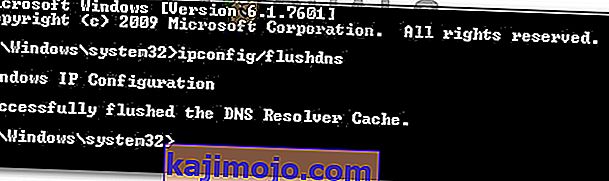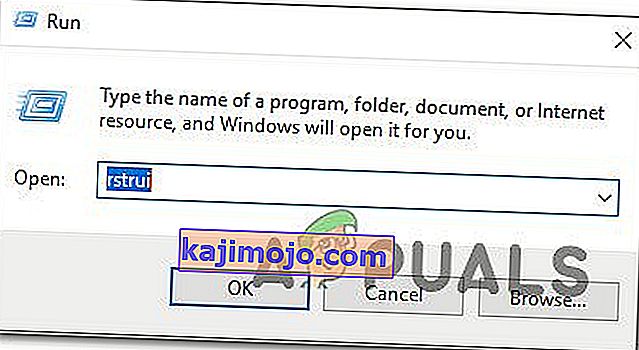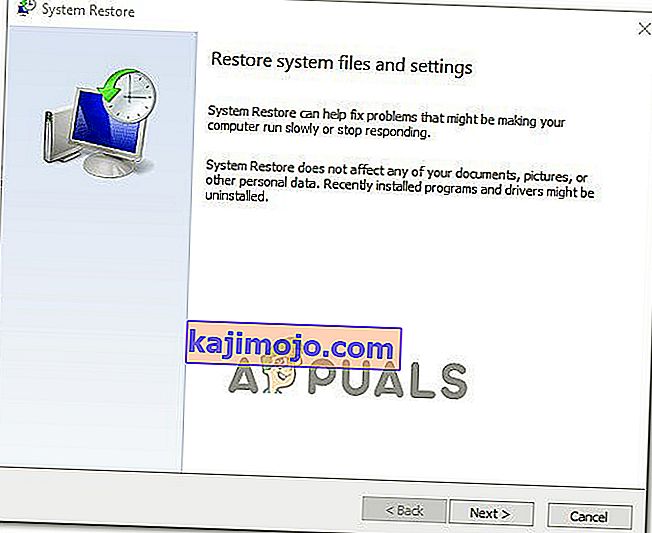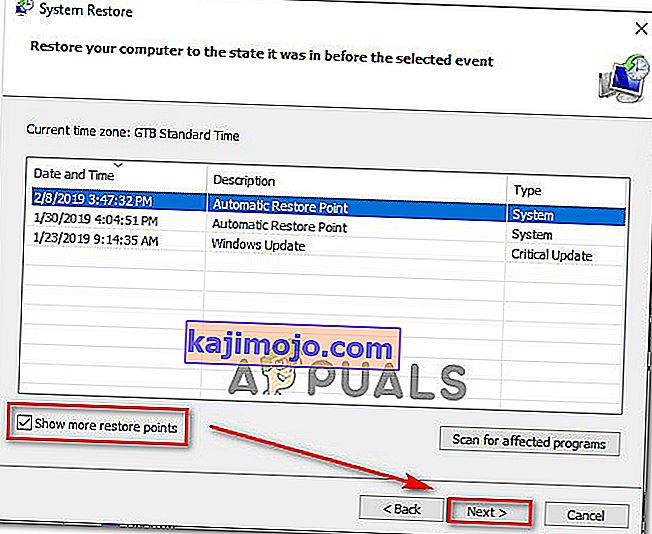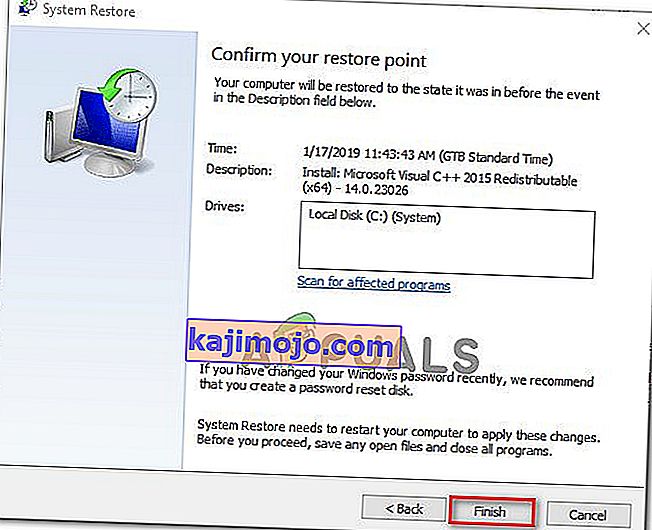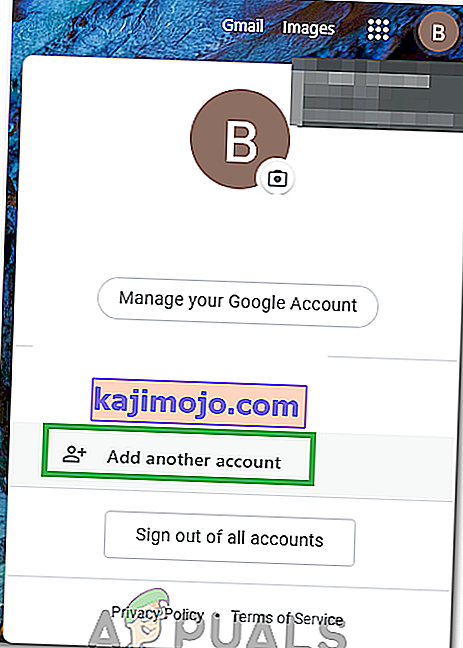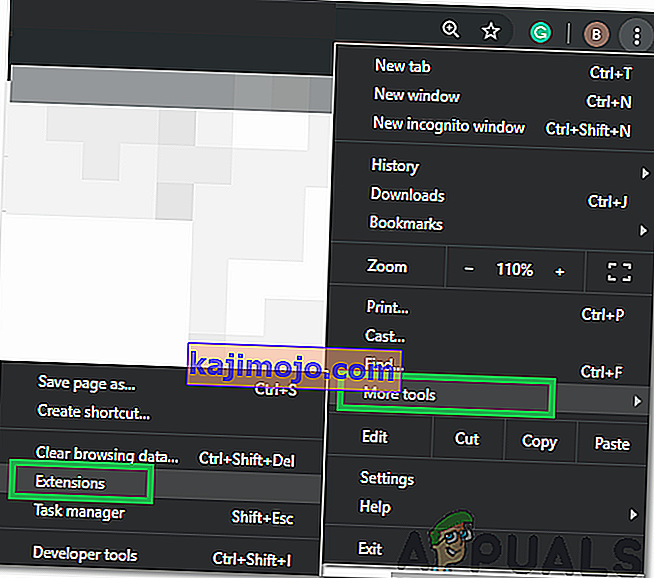Daži lietotāji saskaras ar “ Radās kļūda. Lūdzu, pamēģiniet vēlreiz vēlāk. Atskaņošanas ID ”, mēģinot atskaņot noteiktus videoklipus vietnē YouTube. Lielākoties problēma rodas visiem videoklipiem, savukārt citi ietekmētie lietotāji ziņo, ka viņi redz šo kļūdu tikai ar vairākiem videoklipiem. Šī konkrētā kļūda nav raksturīga noteiktai Windows versijai vai noteiktai pārlūkprogrammai - mums izdevās identificēt ziņojumus par to, ka tā notiek Windows versijās no 7 līdz 10 pārlūkprogrammās, piemēram, trešo pušu pārlūkprogrammās, piemēram, Chrome, Firefox un Opera.

Piezīme . Atskaņošanas ID ir raksturīgs katram videoklipam.
Kas izraisa kļūdu “Youtube kļūda radās atskaņošanas ID”?
Mēs izpētījām šo konkrēto kļūdas ziņojumu, aplūkojot dažādus lietotāju pārskatus un remonta stratēģijas, kuras viņi izmantoja, lai atrisinātu problēmu. Pamatojoties uz mūsu izmeklēšanu, ir vairāki izplatīti scenāriji, kas aktivizēs šo konkrēto kļūdas ziņojumu:
- Bojāti pārlūka faili - šo problēmu var izraisīt daži trūkstoši / bojāti pārlūka faili. Tas var notikt dažu slikti kešatmiņā saglabātu datu dēļ vai pēc tam, kad esat kļuvis par pārlūka nolaupītāja upuri (ir arī gadījumi, kad šī problēma rodas pēc draudu novēršanas). Šajā gadījumā problēma ir jārisina pārlūkprogrammas atkārtotai instalēšanai.
- Tīkla savienojums ir mainīts - ir zināms, ka šī konkrētā YouTube kļūda rodas ar dinamiskās IP konfigurācijām. Šajā gadījumā īslaicīgs, bet ļoti ātrs labojums ir restartēt maršrutētāju vai modemu un ļaut tīkla konfigurācijai atsvaidzināties pašam.
- Slikti kešatmiņā saglabāti DNS dati - kļūda var rasties arī tad, ja jūsu DNS Resolver kešatmiņā ir dati, kas traucē izejošajiem savienojumiem. Notīrot DNS kešatmiņu, problēma tiks atrisināta, ja var piemērot šo konkrēto scenāriju.
- Automātiskais DNS izraisa problēmu - daudzos gadījumos vaininieks, kas izraisīja šo problēmu, bija ISP piešķirts automātisks DNS. Labāka alternatīva, kas varētu arī atrisināt šo problēmu, ir izmantot Google publisko DNS savam savienojumam.
Ja jūs mēģināt novērst šo konkrēto kļūdas ziņojumu, šajā rakstā tiks sniegtas vairākas pārbaudītas problēmu novēršanas darbības. Zemāk jūs atradīsit verificētu labojumu izvēli, kurus citi līdzīgā pozīcijā esošie lietotāji ir izmantojuši, lai novērstu kļūdu “Youtube radās kļūda atskaņošanas ID” .
Lai iegūtu labākos rezultātus, izpildiet tālāk norādītās metodes to pasniegšanas secībā. Jums galu galā vajadzētu rasties labojumam, kas problēmu atrisinās jūsu konkrētajā scenārijā.
1. metode: pārlūkprogrammas atkārtota instalēšana
Ja “ Radās kļūda. Lūdzu, pamēģiniet vēlreiz vēlāk. Playback ID ”kļūda rodas tikai ar konkrētu trešās puses pārlūku, iespējams, vēlēsities sākt ar programmatūras pārinstalēšanu. Protams, jūs varat arī pilnībā izvairīties no problēmas, izmantojot citu pārlūkprogrammu, bet redzēsim, vai mēs to varam novērst, nepārslēdzoties uz citu programmatūru.
Mēs varētu mēģināt notīrīt kešatmiņu vai piespiest pārlūku izveidot jaunu lietotāja profilu, taču šīs darbības ir specifiskas katrai pārlūkprogrammas versijai. Labāka pieeja būtu pārlūkprogrammas pilnīga atkārtota instalēšana. Tas piespiedīs jūsu OS izdzēst visus bojātos kešatmiņā saglabātos datus, dažas bojātas lietotāju preferences, kas tiek saglabātas lokāli - tas ir taisnība neatkarīgi no jūsu pārlūkprogrammas versijas. Vairāki ietekmētie lietotāji ir apstiprinājuši, ka šī metode ļāva viņiem atrisināt šo konkrēto kļūdas ziņojumu.
Lūk, kā pārinstalēt pārlūkprogrammu, lai novērstu “ Radās kļūda. Lūdzu, pamēģiniet vēlreiz vēlāk. Atskaņošanas ID ”kļūda:
- Nospiediet Windows taustiņu + R, lai atvērtu dialoglodziņu Palaist. Pēc tam ierakstiet “ appwiz.cpl ” un nospiediet taustiņu Enter, lai atvērtu logu Programmas un līdzekļi .

- Programmu un funkciju iekšpusē ritiniet sarakstu uz leju, lai atrastu pārlūku, kas izraisa “ Radās kļūda. Lūdzu, pamēģiniet vēlreiz vēlāk. Playback ID ”kļūda.
- Kad esat to redzējis, ar peles labo pogu noklikšķiniet uz tā un izvēlieties Atinstalēt.

- Pēc tam izpildiet ekrānā redzamos norādījumus, lai noņemtu pārlūku no datora. Ja jums tiek jautāts, vai vēlaties noņemt kešatmiņā saglabātos datus vai lietotāja preferences, noklikšķiniet uz atbilstošās pogas, lai apstiprinātu.
- Kad pārlūkprogramma ir atinstalēta, restartējiet datoru.
- Nākamajā startā izmantojiet iebūvēto pārlūku (Internet Explorer vai Edge), lai pārietu uz iepriekš atinstalētās trešās puses pārlūka lejupielādes lapu un lejupielādētu instalācijas izpildāmo failu. Šeit ir dažas populārāko pārlūkprogrammu lejupielādes saites:
Chrome
Mozilla
Opera
- Atveriet instalācijas izpildāmo failu un izpildiet ekrānā redzamos norādījumus, lai pārinstalētu pārlūku.
- Atveriet nesen instalēto pārlūkprogrammu, dodieties uz Youtube videoklipu, kas iepriekš neizdevās, un pārbaudiet, vai problēma tagad ir noņemta.
Ja joprojām tiek parādīts viens un tas pats kļūdas ziņojums, pārejiet uz nākamo metodi tālāk.
2. metode: restartējiet maršrutētāju / modemu
Vairāki ietekmētie lietotāji ir ziņojuši, ka viņu gadījumā labojums bija tikpat vienkāršs kā piespiežot restartēt viņu maršrutētāju / modemu. Tas, ko tas būtībā dara, ir piespiest ierīci atjaunot savienojumu, kas galu galā automātiski atrisina problēmu.
Lielākajai daļai maršrutētāju būs barošanas poga, tāpēc labāk to nospiest, lai to izslēgtu, pagaidiet pāris sekundes un pēc tam vēlreiz nospiediet, lai to atkal ieslēgtu. Varat arī uz dažām sekundēm atvienot strāvas kabeli, lai panāktu tādu pašu efektu. Tomēr izvairieties nospiest atiestatīšanas pogu (maršrutētāja aizmugurē), jo tas var atiestatīt tīkla preferences (tīkla parole, pārsūtītie porti, lietotāju preferences utt.).

Kad jums izdosies restartēt modemu, pagaidiet, līdz savienojums tiek atjaunots, pēc tam atveriet YouTube lapu, kas iepriekš neizdevās, un pārbaudiet, vai problēma ir atrisināta.
Ja joprojām tiek parādīts viens un tas pats kļūdas ziņojums, pārejiet uz nākamo metodi tālāk.
3. metode: DNS kešatmiņas izdzēšana
Skalošanas jūsu DNS (domēnu nosaukumu serveri) kešatmiņa ir zināms noteikt daudz pārlūka saistītos jautājumus, un šī kļūda nav izņēmums. Vairāki ietekmētie lietotāji ziņoja, ka problēma vairs nerodas YouTube videoklipiem pēc tam, kad viņi ir izskalojuši DNS Resolver kešatmiņu . Tiek ziņots, ka šis konkrētais labojums ir efektīvs tajās situācijās, kad viens un tas pats kļūdas ziņojums tiek parādīts vairākās pārlūkprogrammās.
Diemžēl lielākā daļa skarto lietotāju, kuriem izdevās novērst kļūdu, izmantojot tālāk norādīto procedūru, ziņoja, ka tā ir tikai īslaicīga (kļūda tika atgriezta pēc vairākām kļūdām). Tomēr tas joprojām kompensē ātru problēmu, ja jums nav noskaņojuma veikt plašu problēmu novēršanu.
Lūk, kā izskalot DNS kešatmiņu, lai novērstu “ Radās kļūda. Lūdzu, pamēģiniet vēlreiz vēlāk. Atskaņošanas ID ”kļūda:
- Nospiediet Windows taustiņu + R, lai atvērtu dialoglodziņu Palaist. Pēc tam ierakstiet “ cmd ” un nospiediet Ctrl + Shift + Enter, lai atvērtu paaugstinātu komandu uzvedni. Ja to pieprasa UAC (User Account Control), noklikšķiniet uz Jā, lai piešķirtu administratīvās privilēģijas.

- Paaugstinātajā komandu uzvednē ierakstiet šādu komandu un nospiediet taustiņu Enter, lai izskalotu DNS kešatmiņu:
ipconfig / flushdns
Piezīme. Tas būtībā tiek noņemts no visas DNS kešatmiņā saglabātās informācijas, liekot datoram atrast jaunu DNS informāciju.
- Kad esat saņēmis apstiprinājuma ziņojumu, atveriet Youtube videoklipu, kurā iepriekš tika parādīts “ Radās kļūda. Lūdzu, pamēģiniet vēlreiz vēlāk. Playback ID ”kļūda un pārbaudiet, vai problēma ir novērsta.
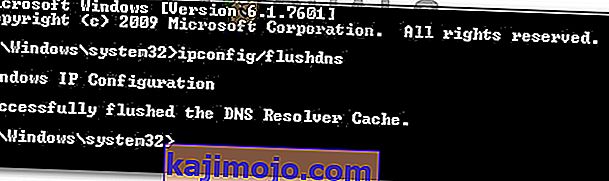
Ja tā pati problēma joprojām pastāv, pārejiet uz nākamo metodi tālāk.
4. metode: mainiet savu DNS Google publisko DNS
Lielākā daļa interneta pakalpojumu sniedzēju automātiski iestatīs jūsu DNS (domēna vārdu serverus), izmantojot dinamiskā resursdatora konfigurācijas protokolu (DHCP) . Vairāki ietekmētie lietotāji atklāja, ka, nomainot DNS komutatoru no noklusējuma (ko nodrošina ISP) uz Google publisko DNS, izdevās problēmu atrisināt neatgriezeniski.
Bet, lai to izdarītu, jums būs skaidri jāmaina DNS iestatījumi operētājsistēmā, lai izmantotu Google publiskās IP adreses. Procedūra, kā to izdarīt, nedaudz atšķirsies atkarībā no jūsu Windows versijas, taču mēs parādīsim universālu metodi (darbosies katrai Windows versijai).
Lūk, kā nomainīt pašreizējo DNS uz Google publiskā domēna vārdu serveri, lai novērstu “ Radās kļūda. Lūdzu, pamēģiniet vēlreiz vēlāk. Atskaņošanas ID ”kļūda:
- Nospiediet Windows taustiņu + R, lai atvērtu dialoglodziņu Palaist. Pēc tam ierakstiet “ ncpa.cpl ” un nospiediet Enter, lai atvērtu logu Tīkla savienojumi .

- Pēc tam atlasiet savienojumu, kuram vēlaties konfigurēt Google publisko DNS. Ja vēlaties to izdarīt bezvadu tīklā, ar peles labo pogu noklikšķiniet uz Wi-Fi (bezvadu tīkla savienojums) un izvēlieties Rekvizīti . Ja vēlaties to izdarīt Ethernet (kabeļu) savienojumam, ar peles labo pogu noklikšķiniet uz Ethernet (Local Area Connection) .
- Inside Wi-Fi / Ethernet Properties ekrānā dodieties uz Networking cilni un iet uz iestatījumiem lodziņā zem Šis savienojums izmanto šādus priekšmetus . Pēc tam atlasiet Interneta protokola versija 4 (TCP / IPv4) un noklikšķiniet uz pogas Rekvizīti .
- Inside Internet Protocol Version 4 (TCP / IPv4) Properties ekrānā dodieties uz General tab. Pēc tam atlasiet slēdzi, kas saistīts ar Izmantot šo DNS servera adresi, un nomainiet Vēlamo DNS serveri un Alternatīvā DNS serveri ar šādām vērtībām:
8.8.8.8 8.8.4.4
- Saglabājiet izmaiņas un pēc tam atkārtojiet 3. un 4. darbību, izmantojot interneta protokola 6. versiju (TCP / IPv6) , taču šoreiz izmantojiet šīs vērtības vēlamajam DNS serverim un alternatīvā DNS serverim :
2001: 4860: 4860 :: 8888 2001: 4860: 4860 :: 8844
- Restartējiet tīkla savienojumu. Kad savienojums ir restartēts, atveriet pārlūkprogrammu. ielādējiet Youtube video, kas iepriekš neizdevās, un pārbaudiet, vai problēma ir atrisināta.

5. metode: sistēmas atjaunošana
Šī problēma var rasties arī slikta kodeka dēļ, kas nesen tika instalēts jūsu sistēmā. Bet ar kodekiem ir tā, ka ne vienmēr ir viegli precīzi noteikt programmatūru, kas tos instalēja. Tāpēc šādās situācijās labāk ir vienkārši izmantot sistēmas atjaunošanas vedni, lai atgrieztu mašīnu līdz vietai, kur viss darbojās lieliski.
Vairāki lietotāji, ar kuriem mēs cenšamies atrisināt “ Radās kļūda. Lūdzu, pamēģiniet vēlreiz vēlāk. Atskaņošanas ID ”kļūdai ir izdevies to novērst, izmantojot sistēmas atjaunošanas punktu, kas ir vecāks par šīs problēmas parādīšanos.
Šeit ir īss ceļvedis, kā to izdarīt:
- Nospiediet Windows taustiņu + R, lai atvērtu dialoglodziņu Palaist. Pēc tam ierakstiet “ rstrui ” un nospiediet Enter, lai atvērtu sistēmas atjaunošanas vedni.
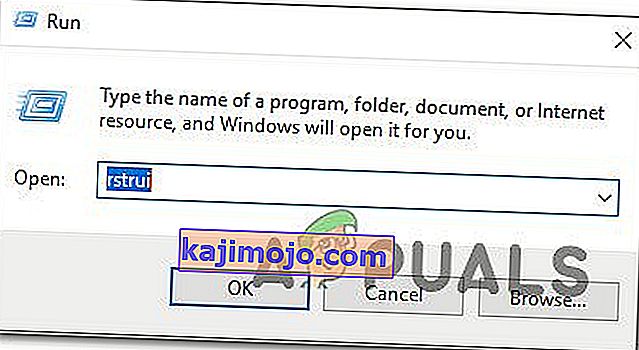
- Sistēmas atjaunošanas vedņa iekšpusē pirmajā ekrānā nospiediet Tālāk .
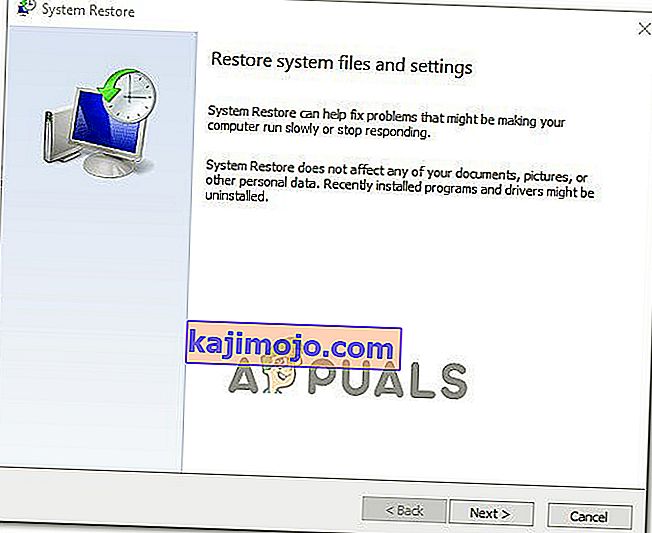
- Nākamajā ekrānā sāciet atzīmēt izvēles rūtiņu, kas saistīta ar Rādīt vairāk atjaunošanas punktu . Pēc tam atlasiet sistēmas atjaunošanas punktu, kas datēts pirms sākat rīkoties ar šo konkrēto kļūdu. Pēc tam noklikšķiniet uz Tālāk, lai pārietu.
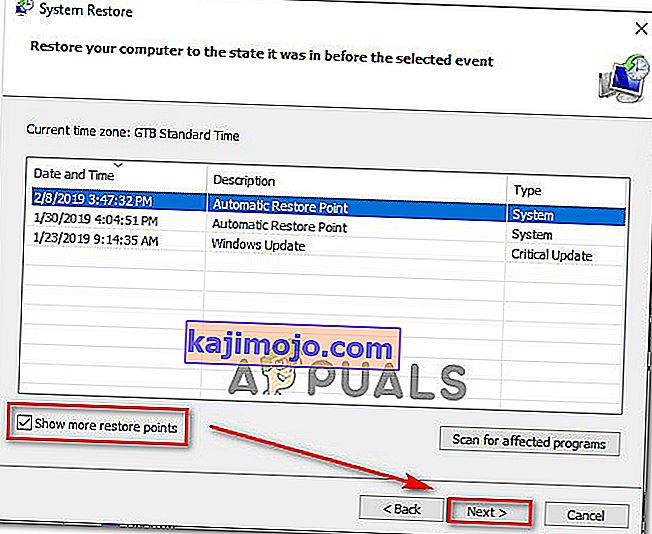
Piezīme. Paturiet prātā, ka visas izmaiņas (instalētās lietotnes, lietotāju preferences utt.), Kuras veicāt kopš šī atjaunošanas punkta saglabāšanas, tiks zaudētas, tiklīdz šī procedūra būs pabeigta. Šis process atjaunos datoru tieši tādā stāvoklī, kāds tas bija atjaunošanas punkta uzņemšanas laikā.
- Lai sāktu atjaunošanas procesu, apstiprināšanas uzvednē noklikšķiniet uz Pabeigt, pēc tam uz Jā . Pēc tam dators tiks restartēts, un vecākais stāvoklis tiks izpildīts nākamajā startēšanas reizē.
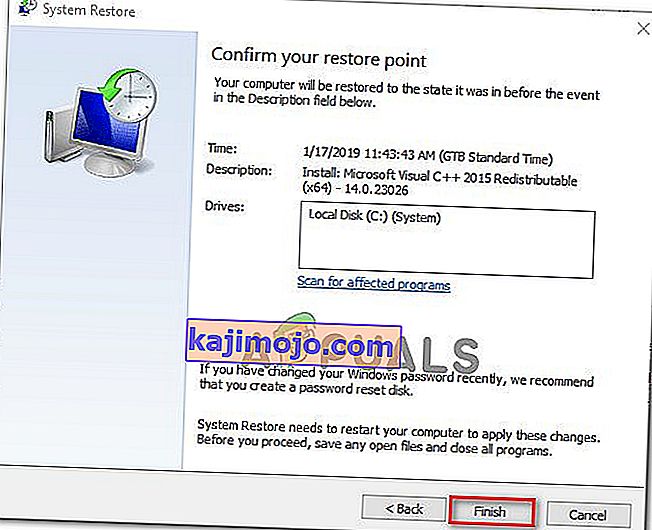
6. risinājums: kontu pārslēgšana
Dažos gadījumos problēma nebija saistīta ar pārlūkprogrammu vai datoru, tika ziņots, ka kļūda ir izraisījusi Google kontu, kuru lietotājs izmantoja, lai pierakstītos pārlūkā Chrome. Tāpēc, veicot šo darbību, mēs mainīsim Google kontu, mēģinot novērst šo kļūdu. Par to:
- Palaidiet pārlūkprogrammu un atveriet jaunu cilni.
- Ekrāna labajā malā noklikšķiniet uz flīzes “Konts” , kurā ir jūsu lietotājvārda pirmais iniciāls.
- Noklikšķiniet uz opcijas “Pievienot citu kontu” un izpildiet ekrānā redzamos norādījumus, lai pārlūkam pievienotu citu kontu.
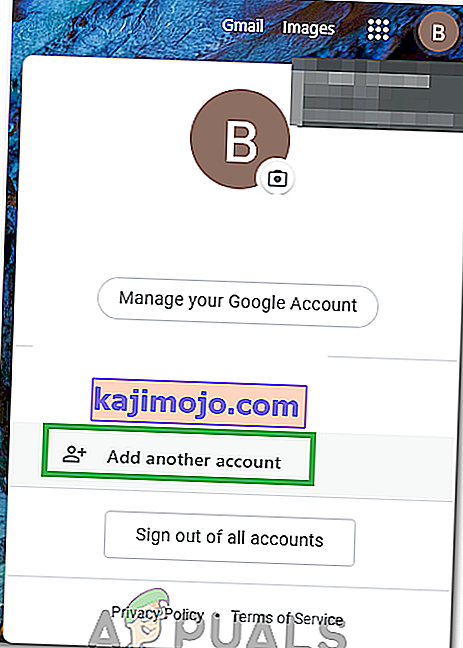
- Pēc konta pievienošanas atveriet Youtube ar to pašu kontu un pārbaudiet, vai problēma joprojām pastāv.
- Ja tas joprojām pastāv, noklikšķiniet uz pogas Automātiskā atskaņošana vienreiz, lai to atspējotu, un pēc tam atkal pēc kāda laika, lai iespējotu tā dublēšanu.
- Tam vajadzētu atrisināt problēmu.
7. risinājums: Vairogu pārslēgšana uz drosmīgu pārlūku
Drosmīgajā pārlūkprogrammā katrā vietnē bieži ir opcija “Vairogs”, kas ir sava veida pārlūkprogrammas aizsargfunkcija. Pārslēdziet pogu Izslēgts un pēc tam ieslēdziet to, pārbaudiet, vai tas novērš problēmu.
8. risinājums: paplašinājumu atspējošana
Dažos gadījumos daži paplašinājumi var novērst dažas Youtube funkcijas, kuru dēļ šī kļūda var tikt aktivizēta. Tāpēc šajā darbībā mēs atspējosim visus paplašinājumus, un pirms turpināšanas ieteicams arī atspējot visu bloķēšanas programmatūru.
- Palaidiet pārlūku Chrome un augšējā labajā stūrī noklikšķiniet uz “Trīs punkti” .
- Noklikšķiniet uz cilnes “Citi rīki” un pēc tam sarakstā atlasiet “Paplašinājumi” .
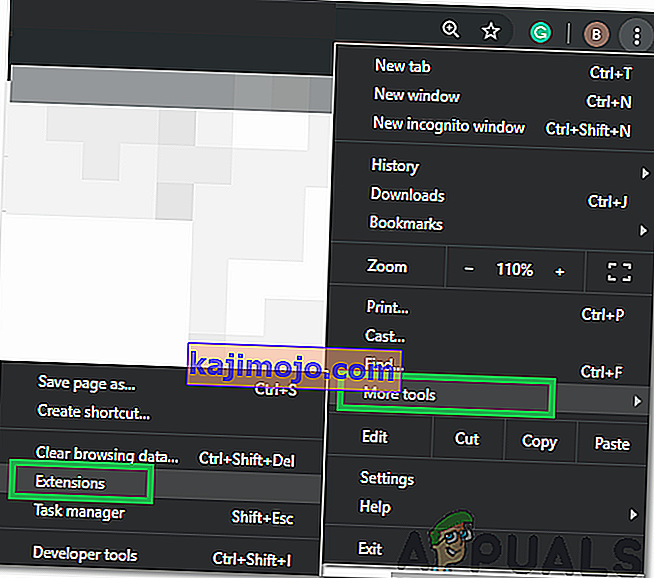
- Noklikšķiniet uz “Pārslēgt”, lai atspējotu visus nevajadzīgos paplašinājumus, īpaši “Iridium”, “Uzlabot Youtube”, “h264” un adblocking / VPN paplašinājumus.
- Pēc šo paplašinājumu atspējošanas pārbaudiet , vai problēma joprojām pastāv.
- Tagad, ja vēlaties turpināt izmantot AdBlock, pievienojiet šādu rindu izņēmuma kārtulām, lai atļautu gan Youtube, gan Reddit.
www.reddit.com //www.youtube.com/get_video_info xmlhttprequest atļaut
9. risinājums: inkognito režīma izmantošana
Citās situācijās kļūda tika novērsta, vienkārši izmantojot pārlūkprogrammā inkognito vai privāto pārlūkošanas režīmu. Tā kā šis režīms atspējo noteiktas pārlūka izsekošanas funkcijas un novērš vēstures ierakstīšanu, tas šķiet viegls risinājums.
10. risinājums: Vietnes iekļaušana baltajā sarakstā Adblock
Iespējams, ka jūsu AdBlock kavē reklāmu ielādi vietnē Youtube, un tāpēc tiek aktivizēta kļūda. Tāpēc ieteicams savā Adblock sarakstā iekļaut vietni Youtube, lai tas beidzot varētu ielādēt reklāmas un šī kļūda tiktu novērsta.
Piezīme. Šī ir īslaicīga pārlūka problēma, un to var novērst tikai no Google beigām. Kamēr funkcionalitāte nav atjaunota, jums būs jāizmanto šis cits konts, lai bez kļūdām piekļūtu Youtube. Daži lietotāji ir ziņojuši par problēmas novēršanu, ievietojot šo komandu “& disable_polymer = true” atsevišķu video vietrāžu URL beigās, taču tā joprojām ir kaitinoša problēma, kas jārisina, lai jūs varētu vienkārši instalēt “Youtube Classic” papildinājumu, lai apietu tas, ja koda ievietošana darbojas.